【摘要】Nginx会把access和error日志记录到文件中,使用Syslog进程(如:rsyslog)可以监控这些日志并且将他们发送到Loggly中,下面就是如何使用Loggly来纪录nginx的日志。本例中的rsylog使用1.19或更高版本,使用TCP 514端口,Ubuntu上默认的Nginx日志目录和标准的日志格式。
自动安装脚本
1. 运行Nginx配置脚本
运行如下脚本来搭建Nginx日志并传输到Loggly上。
curl -O https://www.loggly.com/install/configure-nginx.sh sudo bash configure-nginx.sh -a SUBDOMAIN -u USERNAME
说明:
SUBDOMAIN 是你在Loggly上面注册的子域名
USERNAME 是你的Loggly的用户名
2. 确认事件
在Loggly上确认nginx标签是否已经打上。可能需要换上几分钟同步,如果没有可以按照如下步骤进行troubleshooting。
tag:nginx
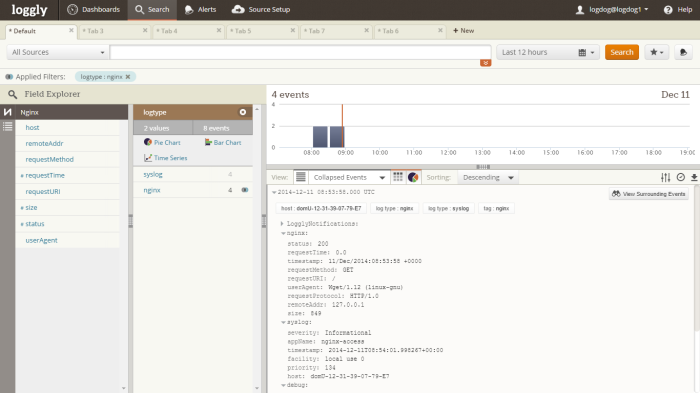
手动配置
1. 配置Syslog Daemon
curl -O https://www.loggly.com/install/configure-linux.sh sudo bash configure-linux.sh -a SUBDOMAIN -u USERNAME
同样:
SUBDOMAIN 是你在Loggly上面注册的子域名
USERNAME 是你的Loggly的用户名
2. 配置Nginx文件监控
创建或者打开rsyslog配置文件:
sudo vim /etc/rsyslog.d/21-nginx-loggly.conf
将下面的部分添加进去:
$ModLoad imfile $InputFilePollInterval 10 $PrivDropToGroup adm $WorkDirectory /var/spool/rsyslog # Nginx access file: $InputFileName /var/log/nginx/access.log $InputFileTag nginx-access: $InputFileStateFile stat-nginx-access $InputFileSeverity info $InputFilePersistStateInterval 20000 $InputRunFileMonitor #Nginx Error file: $InputFileName /var/log/nginx/error.log $InputFileTag nginx-error: $InputFileStateFile stat-nginx-error $InputFileSeverity error $InputFilePersistStateInterval 20000 $InputRunFileMonitor #Add a tag for nginx events $template LogglyFormatNginx,"<%pri%>%protocol-version% %timestamp:::date-rfc3339% %HOSTNAME% %app-name% %procid% %msgid% [TOKEN@41058 tag=\"nginx\"] %msg%\n" if $programname == 'nginx-access' then @@logs-01.loggly.com:514;LogglyFormatNginx if $programname == 'nginx-access' then ~ if $programname == 'nginx-error' then @@logs-01.loggly.com:514;LogglyFormatNginx if $programname == 'nginx-error' then ~
说明:
将TOKEN替换为你在Loggly上面的customer token。
重启rsyslogd
$ sudo service rsyslog restart
高级配置:
自动解析Nginx
使用Json格式的日志
Streaming Syslog
script source
常见问题处理
如需更所详细配置可以参考 loggly docs

